 ブロ子
ブロ子WordPressの使い方はわかってきたけど、もっと便利に使える方法ないのかな?
この記事はこんな疑問をもった人向けです。



こんにちは。あおい(@yaku_medical)です!
WordPressには便利な機能が色々ありますが、今回はその中でもプラグインというものをご紹介します。
【Wordpress】おすすめプラグイン8選
プラグインとは?
プラグインとは、Google Chromeの拡張機能のようなものでプラグインを入れることで、サイトのセキュリティを向上させたり、ボタン一つでお問い合わせフォームを設置できるようになったり、様々な機能のものがあります。
一方、とても便利なものですが、あまり多く入れすぎてしまうとサイトに負荷がかかってしまいうこともあります。
今回は、私も実際に使っている8つのプラグインについてご紹介します。
プラグインの導入方法
「プラグイン」→「新規追加」を選択する。そうすると、こんな画面になります。
「プラグインの検索…」から導入したいプラグインを検索し、有効化していきます。
①Advanced Editor Tools (旧名 TinyMCE Advanced)
こちらのプラグインは、WordPressに初期設定されているビジュアルエディタの機能を強化するプラグインです。
これがあるのと無いのでは、作業効率も変わってきますのでオススメのプラグインです。
こちらは、有効化するだけでOKです。
※ブロックエディタ(Gutenberg)を使っている方は不要です。
有料テーマの「Swell」をご使用の方は、標準でブロックエディタになっており、不要です。
Advanced Editor Tools 導入前
Advanced Editor Tools 導入後
②BackWPup
こちらのプラグインはWordPressのバックアップを定期的に自動でとってくれるプラグインです。
間違えてコードを書き換えてしまったり、ウイルスに感染してしまったりしたときにデータを復元することができます。
こちらは、必ず入れておきたいプラグインです。
③EWWW Image Optimizer
こちらのプラグインは、画像を劣化させることなく、アップ時に自動で画像サイズを圧縮してくれるプラグインで、サイトの負荷軽減につながります。
投稿数が増えていくと自ずと画像の数も増えていきサイトが重くなる要因になります。
※Wordpressテーマ「Swell」を使用している方は、作成者が非推奨プラグインに指定していますので、「tinypng」というサイトを使って予め画像の用量を小さくしてアップロードすることをお勧めします。
④Invisible reCaptcha
こちらは、スパム対策のプラグインで、スパムと思われるアクセスをブロックしてくれるので、こちらも必須のプラグインと言えます。
WordPressには最初からAkismet Anti-Spam(アンチスパム)と呼ばれるものが入っていますが、こちらは侵入したあとにスパムかどうか判断します。
また、スパム認定されても自動で削除するわけではないため自分で削除していく手間がかかる上に、Akismet Anti-Spam(アンチスパム)は、商用利用が許可されていません。
以上のことからInvisible reCaptchaをオススメしています。
⑤WebSub/PubSubHubbub
こちらのプラグインは、SEO対策用です。
XML Sitemapsと併用することで早ければ2〜3日でインデックスされます。
インデックスとはページが検索結果にのることをいいます。こちらは有効化するだけでOKです。
⑥XML Sitemaps
こちらのプラグインは、SEO対策用です。
検索エンジンのボット(クローラー)がページを巡回する際のヒントとして読み取るsitemap.xmlを自動生成してくれ、インデックスされるのを早めてくれます。
一度設定しておくと後は自動更新されます。
⑦WP Multibyte Patch
こちらのプラグインは、英語圏で作られているWordPressを日本語環境で正しく動作させるためのものです。
特別何か対策をしていなければ、こちらも必須レベルのものになります。
セキュリティー関係
⑧SiteGuard WP Plugin
こちらのプラグインは、セキュリティ対策用です。
管理画面のURLは、サイトのURLに「/wp-admin/」をつけただけなので、初期設定のままでは、サイトのURLが分かってしまえば管理画面のURLも分かってしまい、セキュリティ的によくありません。
そこで、このプラグインを入れることでWordPressの管理ログインURLを改変してくれたり、ログイン時に通知が来るので、管理画面へのアクセスを防いでくれます。
※Wordpressテーマ「Swell」を使用している方は、こちらも作成者が非推奨プラグインに指定していますので、二段階認証の機能がある「Wordfence Security」というセキュリティプラグインを使用することをお勧めします。
Naomi Suzuki(tofulab.app)さんより引用
初期設定で入っているプラグインで不要なものは?
プラグインはたくさん入っているとサイトに負荷がかかり、入れすぎるのはあまりよくありません。
そのため、使わないプラグインは削除するようにしましょう。
WordPressに初期設定で入っているもののうち、不要なものは以下のものがあります。
Akismet Anti-Spam(アンチスパム)
Invisible reCaptchaの方が上位互換の性能となっているため、こちらがあれば不要です。
Hello Dolly
Hello Dollyは、WordPress公式として世界で最初のプラグインではあるのですが、WordPress管理画面の右上に、「Hello Dolly」の歌詞がランダムに表示されるようになるだけのプラグインですので、消してしまっても問題ありません。
最後に
今回は、私も実際に使っている便利なプラグインを紹介致しました。
プラグインはとても便利な拡張機能で種類が豊富にあります。
便利な反面、プラグインはたくさん入っているとサイトに負荷がかかり、入れすぎるのもあまりよくないため、必要なものだけ取り入れていくようにするのが良いと思います。
今回ご紹介したプラグインの詳しい導入方法はこちら



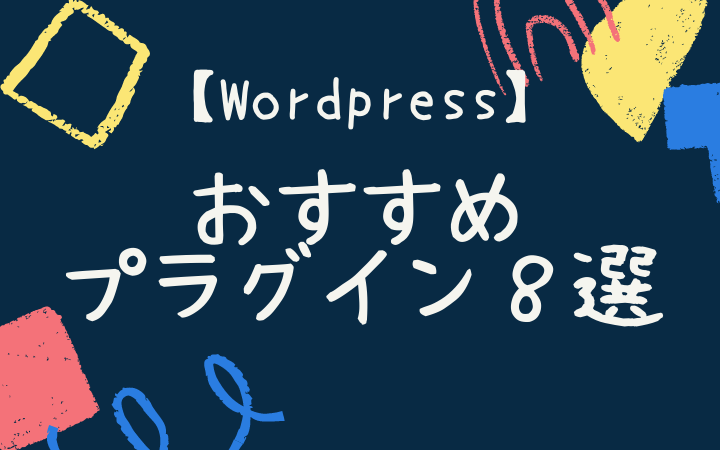
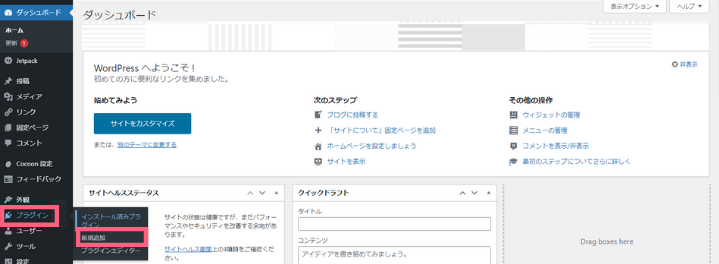
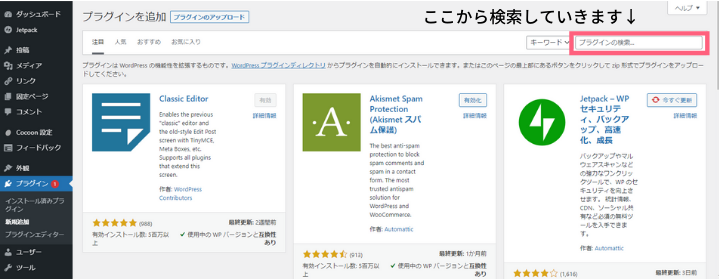
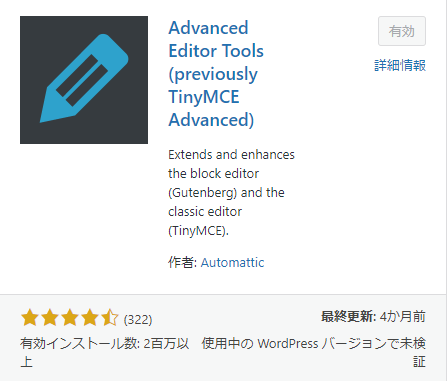


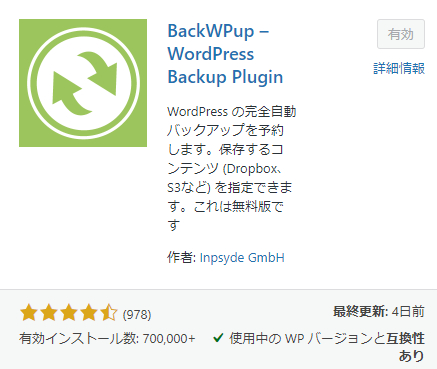
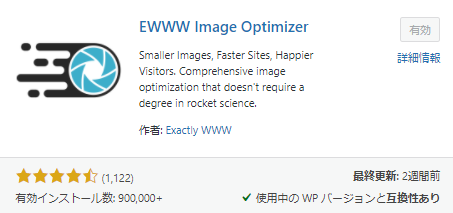
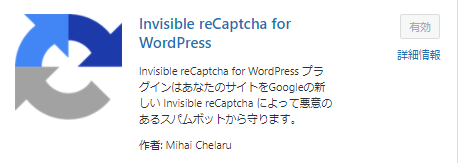
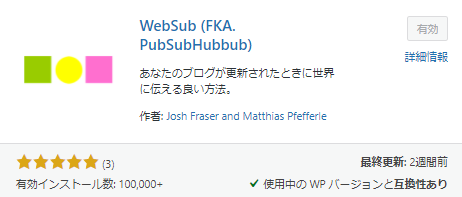
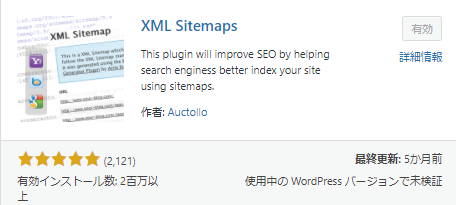
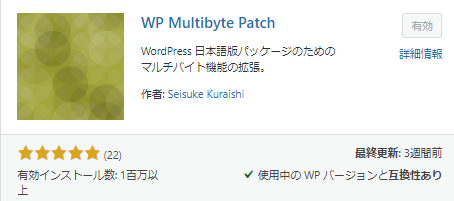
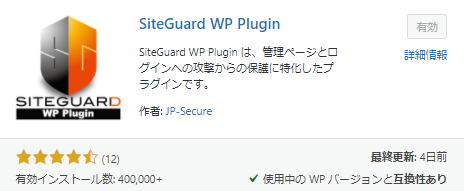





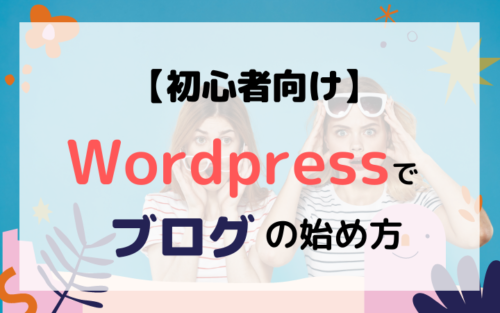
お気軽にどうぞ!